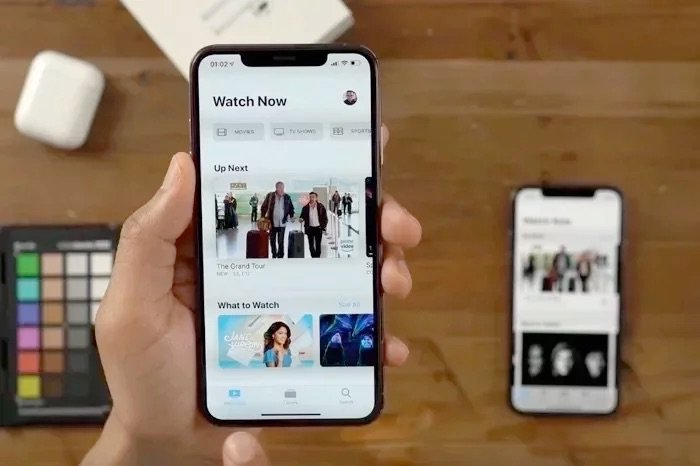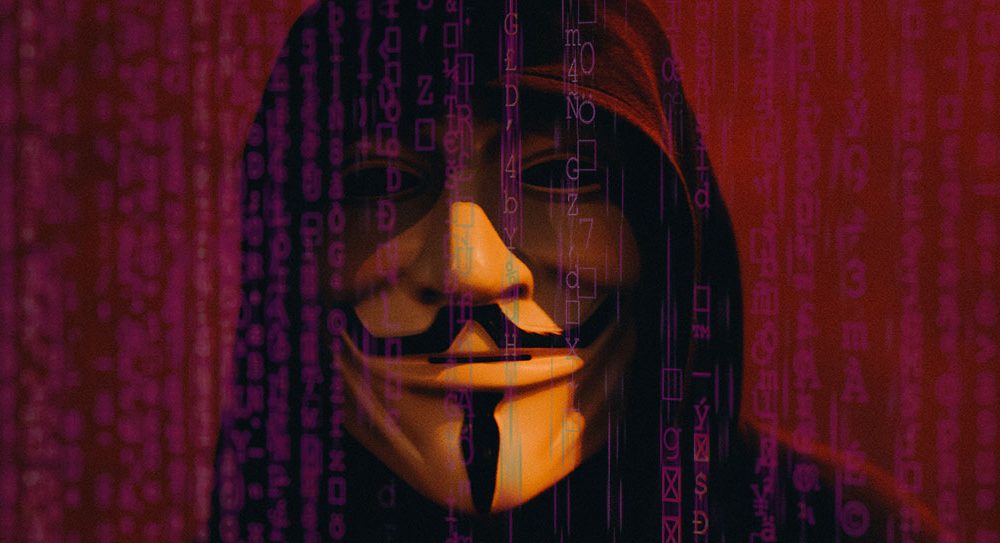Cara Cepat Melihat Semua Pintasan Keyboard untuk Semua Aplikasi Mac dengan CheatSheet
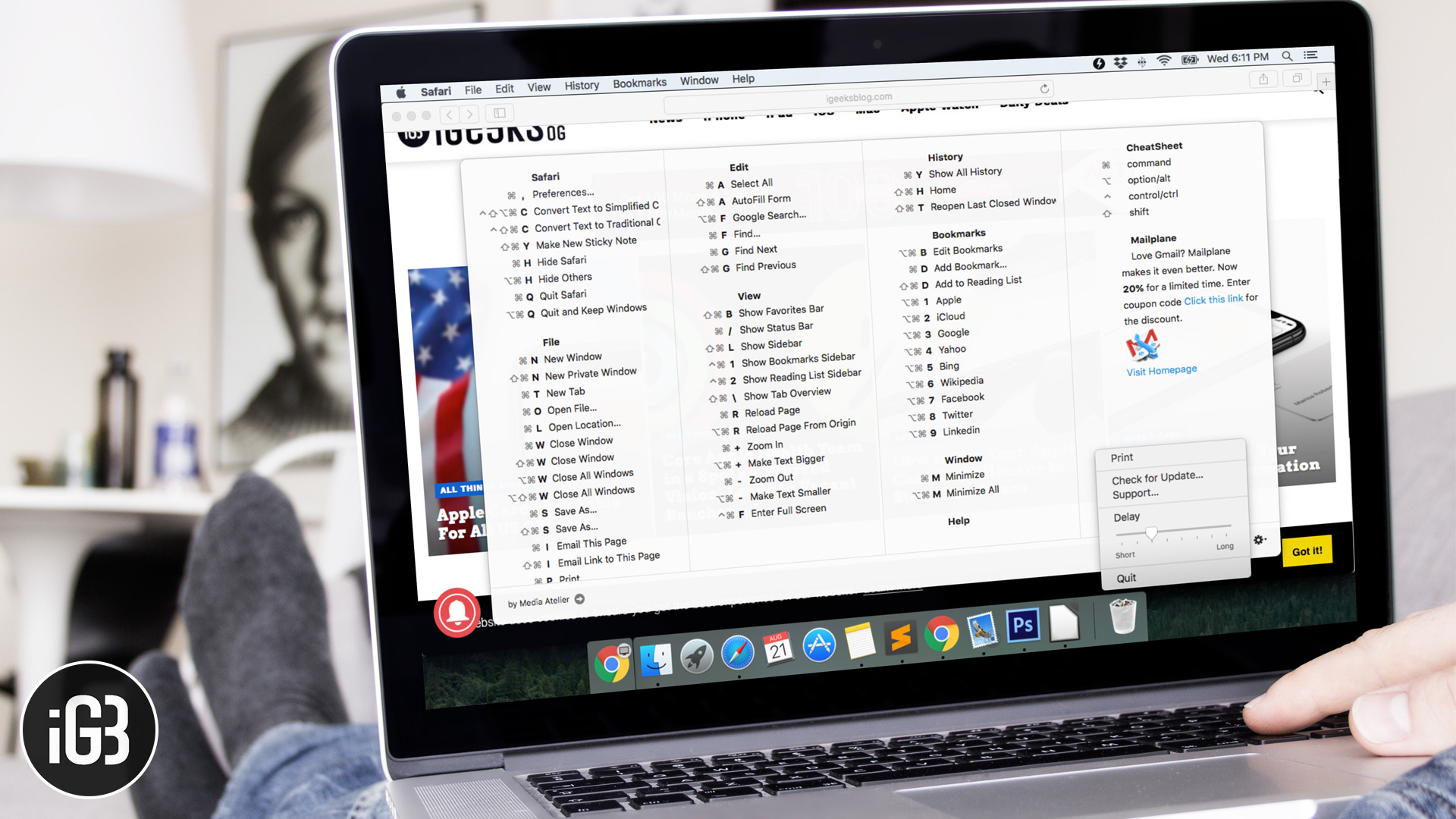
Untuk apapun Windows-untuk migrator Mac, keyboard membuat amarah yang cukup untuk mengirimnya kembali Windows. Alih-alih kembali ke Windows, Anda dapat tetap menggunakan sistem operasi baru ini dengan menginstal CheatSheet di Mac Anda. Berikut ini cara melihat semua pintasan keyboard untuk semua aplikasi Mac.
CheatSheet adalah aplikasi Mac yang membantu Anda mengetahui cara pintas pada aplikasi apa pun. Setelah mengunduh dan menginstal CheatSheet, Anda dapat dengan cepat melihat semua pintasan aplikasi tertentu yang Anda gunakan di Mac. Pada hari biasa, Anda mungkin menggunakan aplikasi seperti Safari, Notes, Mail, iTunes, Messages, dan lainnya. Dengan CheatSheet, Anda dapat melihat pintasan setiap aplikasi dengan menahan (⌘) Tombol perintah pada keyboard fisik.
Cara Melihat Semua Pintasan Keyboard di Aplikasi Mac
Mengapa Saya Harus Menggunakan CheatSheet?
Anda dapat dengan mudah menghafal pintasan keyboard populer seperti salin, tempel, batalkan, temukan, dll. Tetapi ada pintasan lain yang dapat meningkatkan produktivitas Anda. Meskipun beberapa pintasan bersifat universal, ada beberapa pintasan yang khusus untuk aplikasi. Dalam skenario ini, pengguna harus mengingat cara pintas khusus aplikasi dan ini adalah tugas yang menakutkan bagi setiap pengguna.
CheatSheet memainkan peran penting di sini. Saat Anda menggunakan suatu aplikasi, Anda dapat dengan cepat mengakses pintasan untuk aplikasi itu dengan memegang (⌘) Tombol perintah di keyboard Anda.
Sekarang mari kita gunakan CheatSheet untuk melihat pintasan keyboard pada aplikasi Mac.
Langkah 1. Pertama, Anda perlu mengunduh CheatSheet di Mac Anda.
Perangkat lunak ini membutuhkan versi macOS 10.10 atau lebih baru. Ini adalah perangkat lunak gratis, yang memberikan overlay penekanan tombol iPad bergaya iOS ke macOS Anda.
Langkah 2. Selanjutnya, buka Folder unduhan di Mac dan klik dua kali zip CheatSheet file yang telah Anda unduh.
Langkah # 3. Sekarang, seret-dan-jatuhkan CheatSheet.app file ke folder Aplikasi.
Jika Anda telah menetapkan kode aksesibilitas di komputer Anda, Anda harus memasukkan kode atau kata sandi, sehingga Anda dapat menginstal perangkat lunak.
Buka Pengaturan → Keamanan & Privasi → Tab privasi → Aksesibilitas (dari navigasi kiri) → Klik mengunci untuk melakukan perubahan.

Setelah, CheatSheet diinstal, cukup mudah untuk menggunakan aplikasi.
Lihat Dengan Cepat Semua Pintasan Keyboard Untuk Semua Aplikasi Mac
Selanjutnya, tahan tombol (⌘) Tombol perintah selama beberapa detik dan selembar pintasan akan muncul di layar Mac Anda. Lembar ini memiliki semua pintasan untuk aplikasi yang telah Anda buka.
Anda harus menahan (⌘) Tombol perintah selama Anda ingin melihat jalan pintas. Saat Anda melepaskan kunci, lembar itu akan hilang.
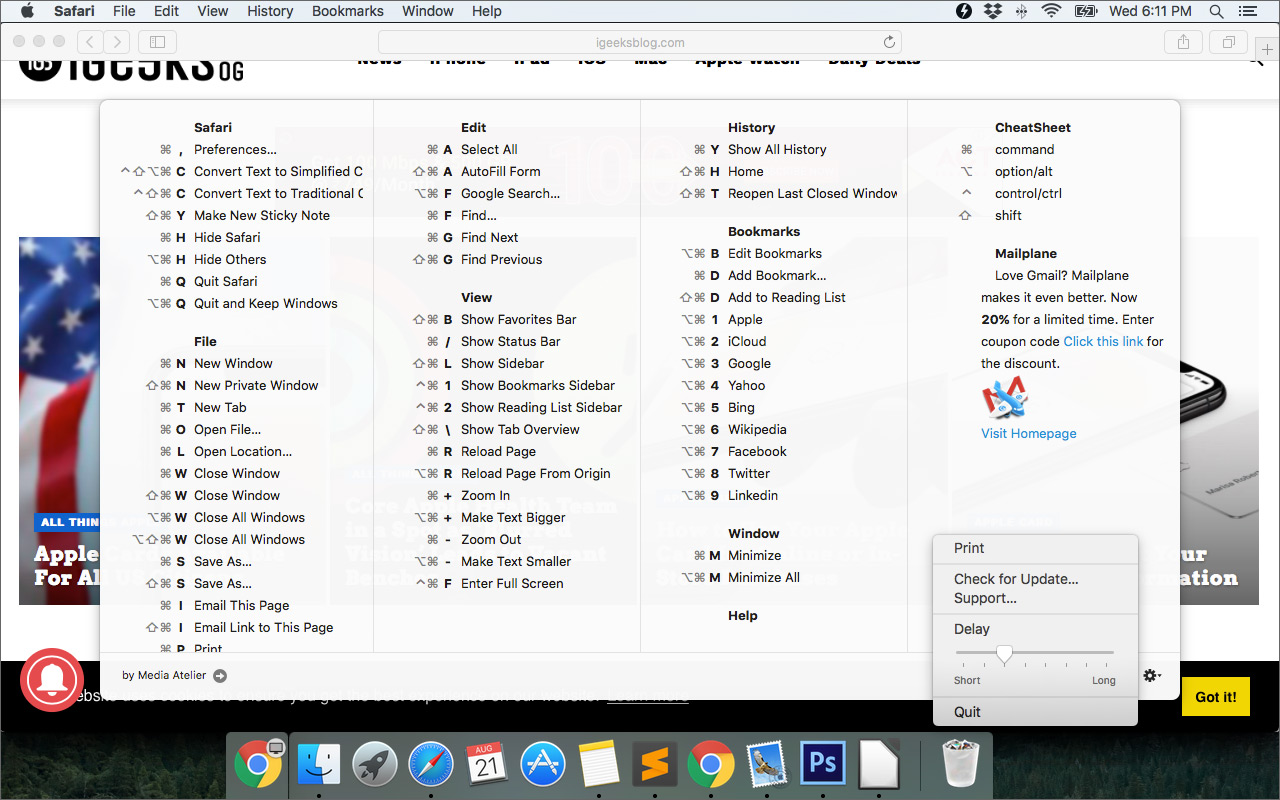 Pintasan Keyboard Safari
Pintasan Keyboard Safari
Jika Anda ingin menyimpan lembar pintasan untuk waktu yang lama di layar Mac Anda, klik pada Ikon pengaturan pada lembar; dekat sudut kanan bawah. Anda dapat menemukan lima opsi: Mencetak, Mendukung, Memeriksa pembaruan, Menunda, dan Berhenti. Sekarang Anda dapat melepaskan (⌘) Tombol perintah dan Anda akan melihat bahwa CheatSheet akan tetap di layar untuk waktu yang lama. Untuk meninggalkan CheatSheet, klik pada Tombol keluar dan lembar akan hilang.
Itu semua orang!
Tanda tangan…
CheatSheet adalah cara cerdas untuk menggunakan pintasan semua aplikasi Mac. Note bahwa perangkat lunak juga mendukung aplikasi pihak ketiga yang Anda gunakan di Mac Anda. CheatSheet menarik pintasan dari bilah menu aplikasi, dan karenanya, pengembang CheatSheet tidak seharusnya mengunggah pintasan tersebut di cloud.
Posting terkait:
Apakah Anda ingin menggunakan CheatSheet di Mac Anda? Bagikan tanggapan Anda kepada kami di Facebook, Twitter, dan Instagram. Pastikan juga untuk mengunduh aplikasi kami untuk membaca tutorial bermanfaat lainnya.